Gizlilik | Güvenlik açığı bildir | Lisans sözleşmeleri | Modern Kölelik Bildirimi | Çerezler | Bilgilerimi satmayın veya paylaşmayın | Abonelik bilgileri |
Tüm üçüncü taraf ticari markaları ilgili sahiplerinin mülkiyetindedir.
| © 2025 Gen Digital Inc. Tüm hakları saklıdır.
5 Adımda Mac'inizi Temizleme
Zaman içinde bilgisayarların (Mac® bilgisayarların bile) sabit diskleri kilitlenme günlükleri ve geçici dosyalarla şişerek, performans ve güvenilirlikleri yavaş yavaş azalır.
Neyse ki AVG Cleaner™ – Mac uygulaması tüm artık verileri temizler ve daha fazla fotoğraf, müzik, uygulama ve film için yer açar.

Sandro Villinger
AVG Dâhili Teknoloji Uzmanı
ADIM 1
AVG Cleaner – Mac İndir
Uygulamayı App Store'dan indirip çalıştırın!
AVG Cleaner'ı indirmek için buraya tıklayın ve uygulamayı yükleyin. Yüklendikten sonra uygulamayı başlatın.
Uygulamanın iki temel özelliğini barındıran ana yönetim konsolu açılır: Disk Temizleyici ve Duplicate Finder.
Disk Temizleyici ile başlayacağız.
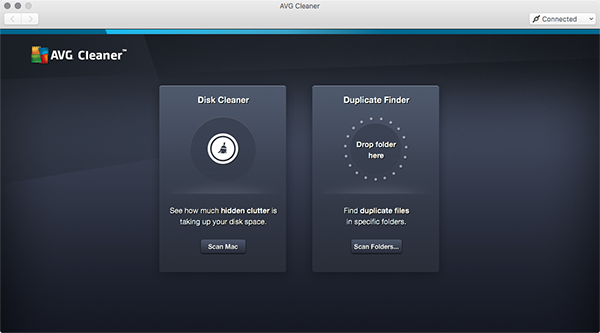
ADIM 2
Mac'inizde gizli önbellek dosyaları için tarama yapın
Gerçek durum: Her uygulama kullandığınızda, oyun oynadığınızda veya internette gezindiğinizde Mac'iniz "gereksiz" veriler toplar. Bu "önbellek" verileri geçici dosyalar depolar ve sayısız günlük dosyasında hatalardan ve diğer sistem etkinliklerinden kaynaklı bilgiler toplar.
Disk Temizleyici kutucuğundaki Mac'i Tara düğmesine tıklayın.
AVG Cleaner; İndirmeler klasörü ve Çöp Kutunuzda, gizli önbellekler ve günlük dosyalarındaki artık dosyalar ve veri çöpleri için tarama yapacaktır.
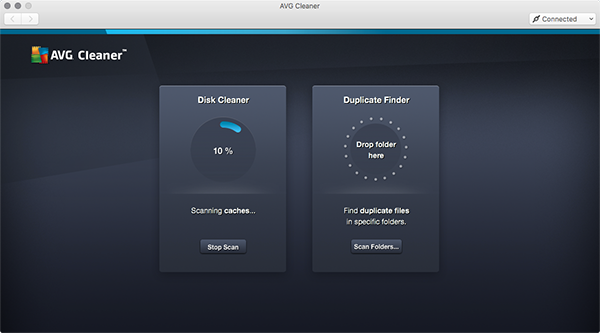
ADIM 3
Hepsini temizleyin!
AVG Cleaner size bulduğu dosyalarla ilgili ayrıntılı bilgiler sunabilir. Uygulamayı ilk kez kullananlara, muhafaza etmek istedikleri ögelere bakmaları için İndirmeler ve Çöp Kutusu klasörlerindeki listeleri incelemelerini tavsiye ederiz. Diğer programlarınızdan kaynaklı önbellek ve günlük dosyalarını çok nadiren incelemek gerekir; bunları güvenle silebilirsiniz.
Taramanın sonuçlarını görmek için Görüntüle ve Temizle düğmesine tıklayın.
Küçük gri oklar silmek üzere olduğunuz dosyaların ayrıntılarını gösterir. İhtiyacınız olan dosyaların işaretini kaldırdığınızdan ve silmek istediğiniz gereksiz dosyaları işaretli bıraktığınızdan emin olun.
Hazır mısınız? Clean (Temizle) düğmesine basın!
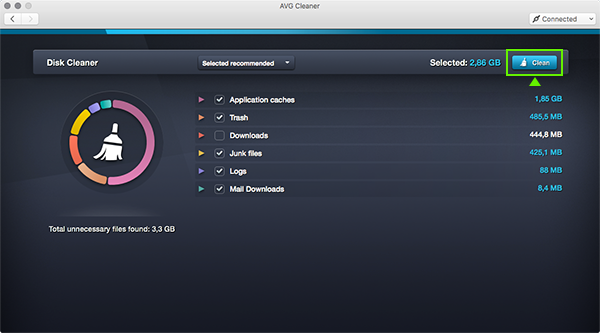
ADIM 4
Mac'inizdeki yinelenen dosyalar için tarama yapın
Beğenseniz de, beğenmeseniz de, bilgisayar sabit sürücüleri dağınık hâle gelir. Her gün dosyaları açar, kaydeder, kopyalar, indirir ve taşırsınız… Bu durum zaman içinde kaçınılmaz olarak Mac'inizin çeşitli bölümlerine dağılmış yinelenen dosyalara neden olur. Neyse ki AVG Cleaner – Mac, bunları bulur ve sizi bu dertten kurtarır.
Öncelikle Duplicate Finder kategorisindeki Şimdi Tara düğmesine tıklayın.
AVG Cleaner – Mac, hangi klasörlerin taranacağını soracaktır. Uygulamayı ilk kez kullananlara yalnızca ana kullanıcı klasörünü taramalarını tavsiye ediyoruz.
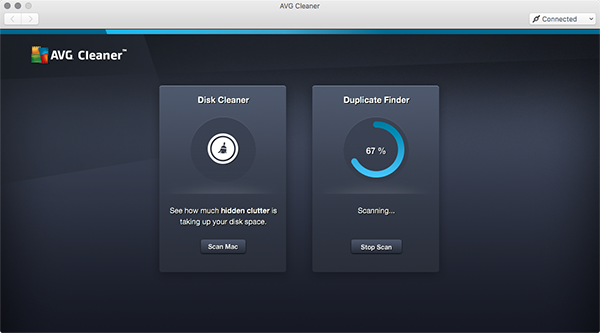
ADIM 5
Depolama alanınızı geri kazanın
Tarama tamamlandığında, ne zaman oluşturulduklarını ve Mac'inizin neresinde bulunduklarını öğrenmek için tüm yinelenen dosyaları hızla ve kolayca inceleyebileceksiniz. Buradan, tutmak istediğiniz dosyaları belirlemek veya isterseniz hepsini silmek kolay olacaktır.
Taramanın sonuçlarını görmek için Görüntüle ve Temizle düğmesine tıklayın.
Ardından, yinelenen dosyalardan hangilerini muhafaza edeceğinize ve hangilerini sileceğinize karar vermek için küçük gri oku kullanarak her yinelenen dosya çiftini (veya daha fazlasını) daha ayrıntılı inceleyebilirsiniz. Artık muhafaza etmek istemediklerinizi işaretleyin.
Ardından, hazır olduğunuzda Temizle düğmesine tıklayarak depolama alanını geri kazanın.
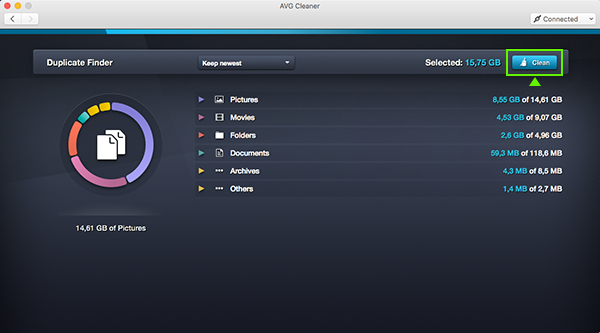
Bitti! Bu kadar basit.
Mac'inizde sevdiğiniz şeyler için daha fazla yer açılması gerekir.
